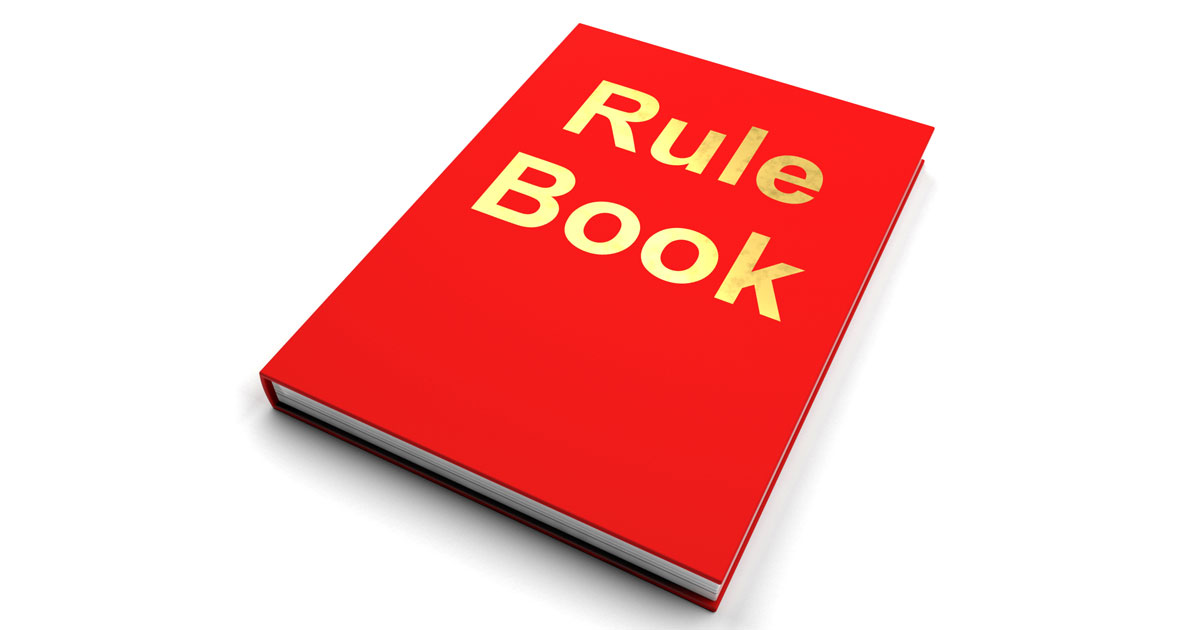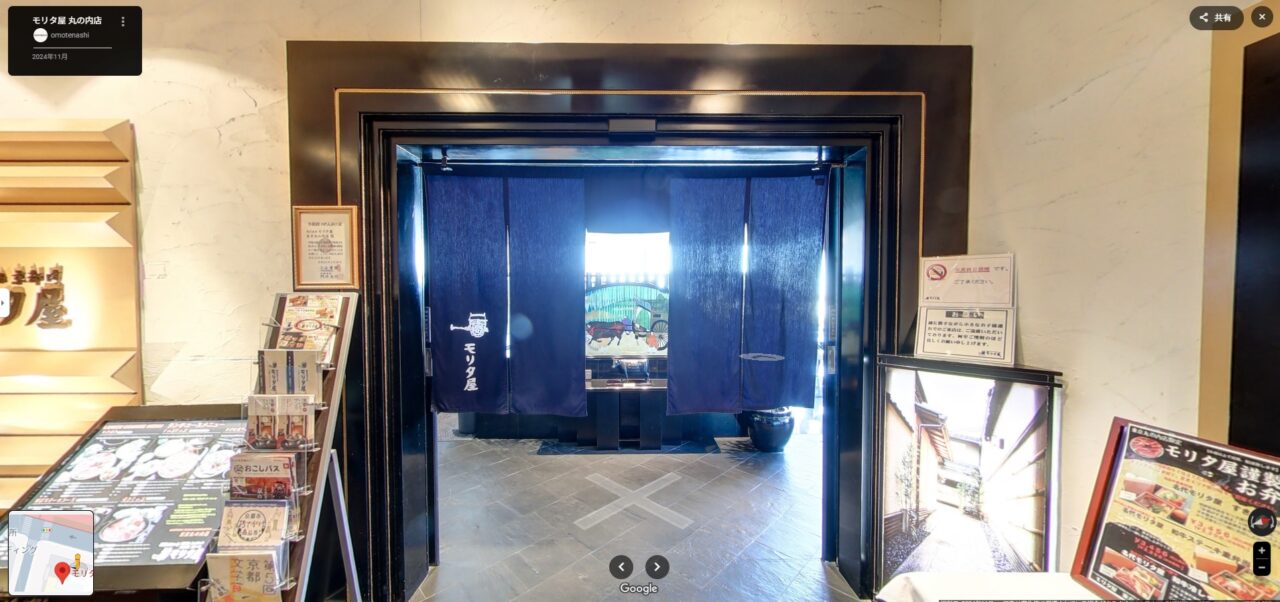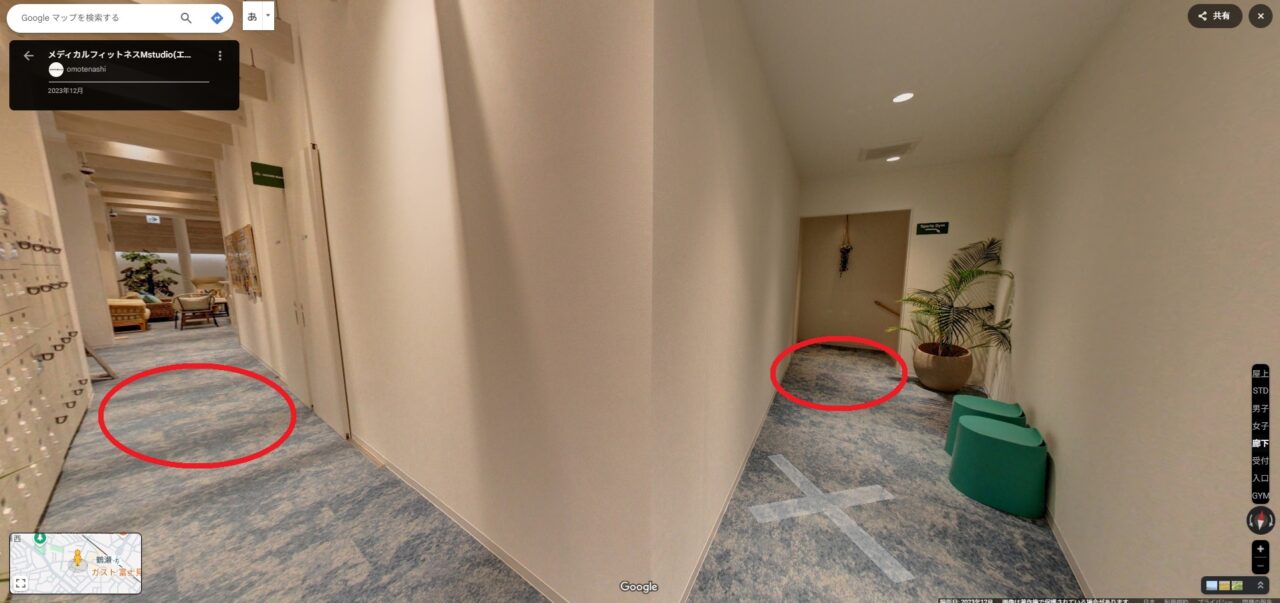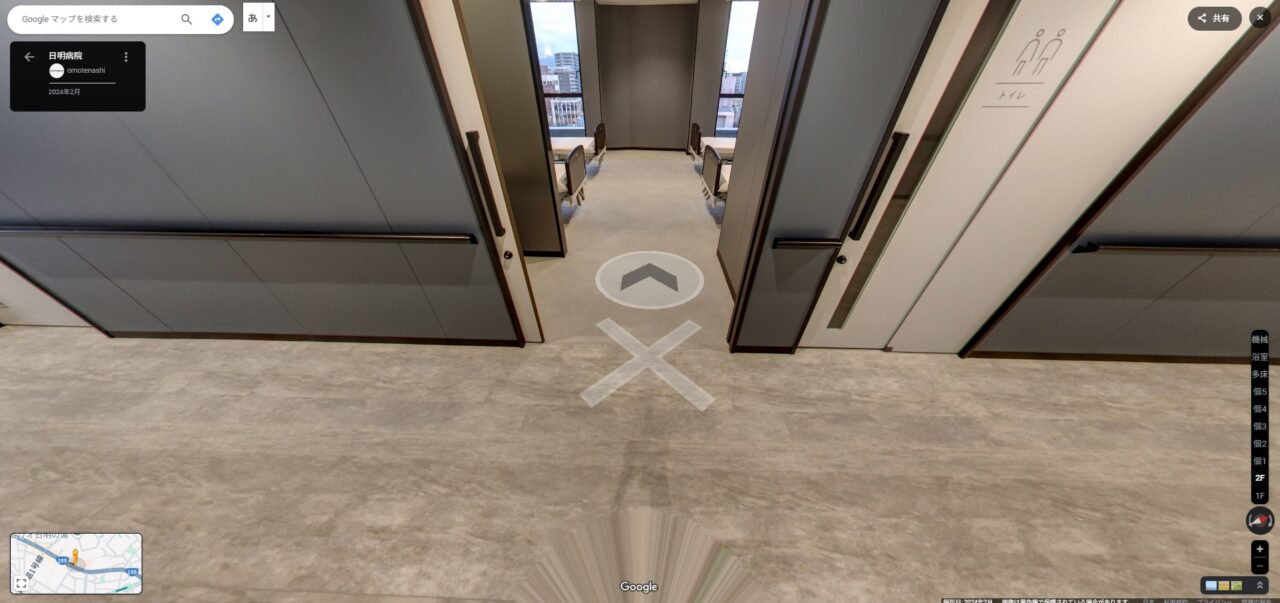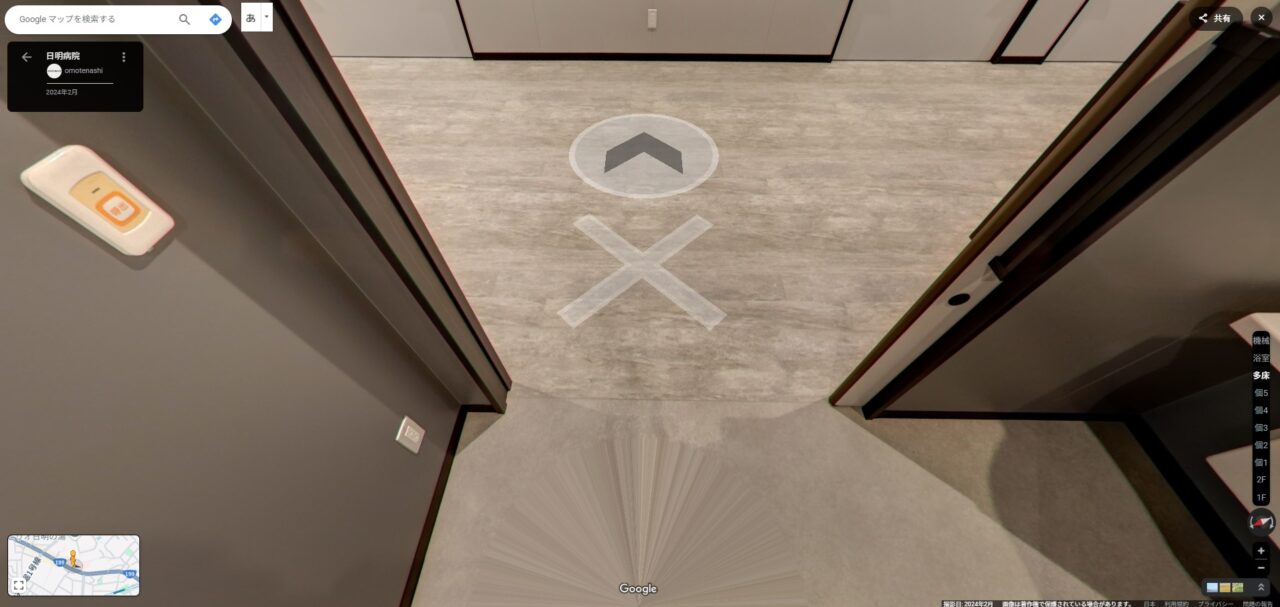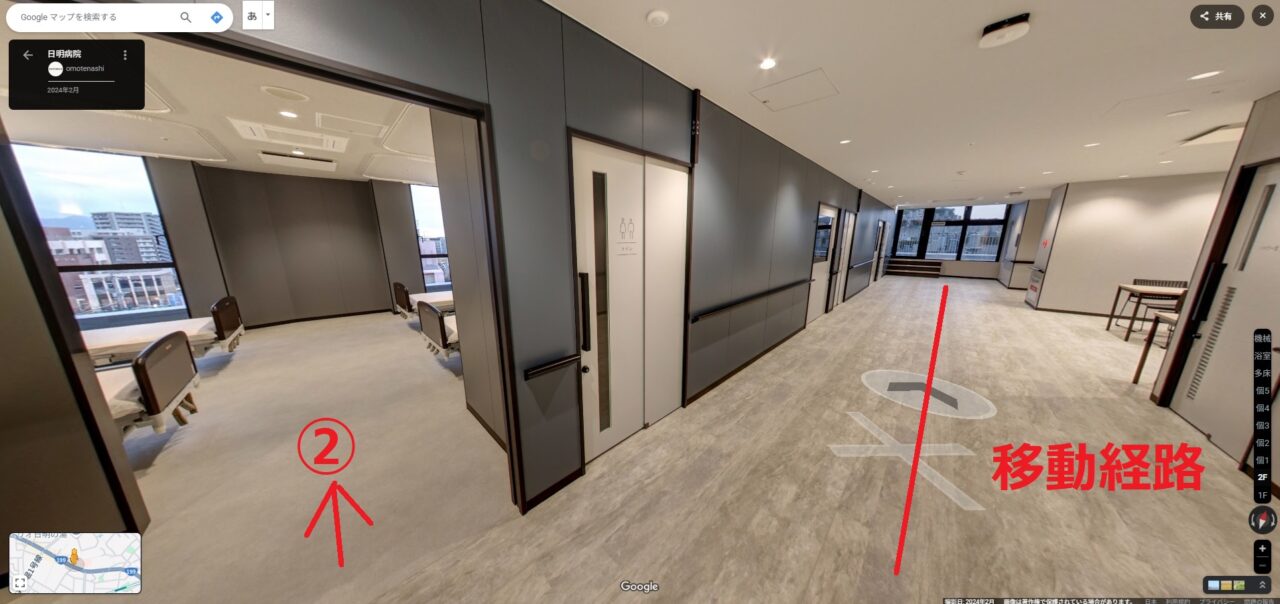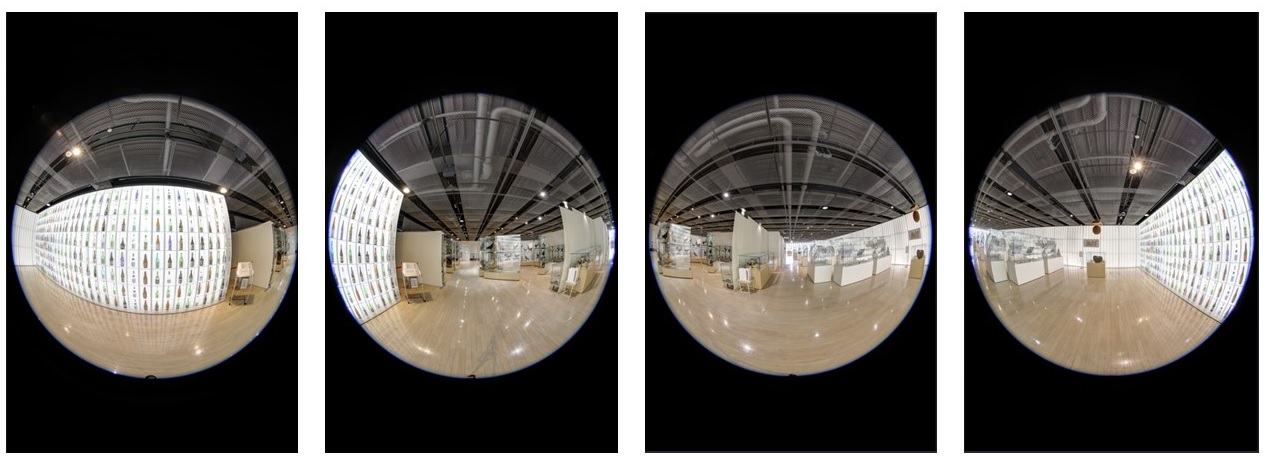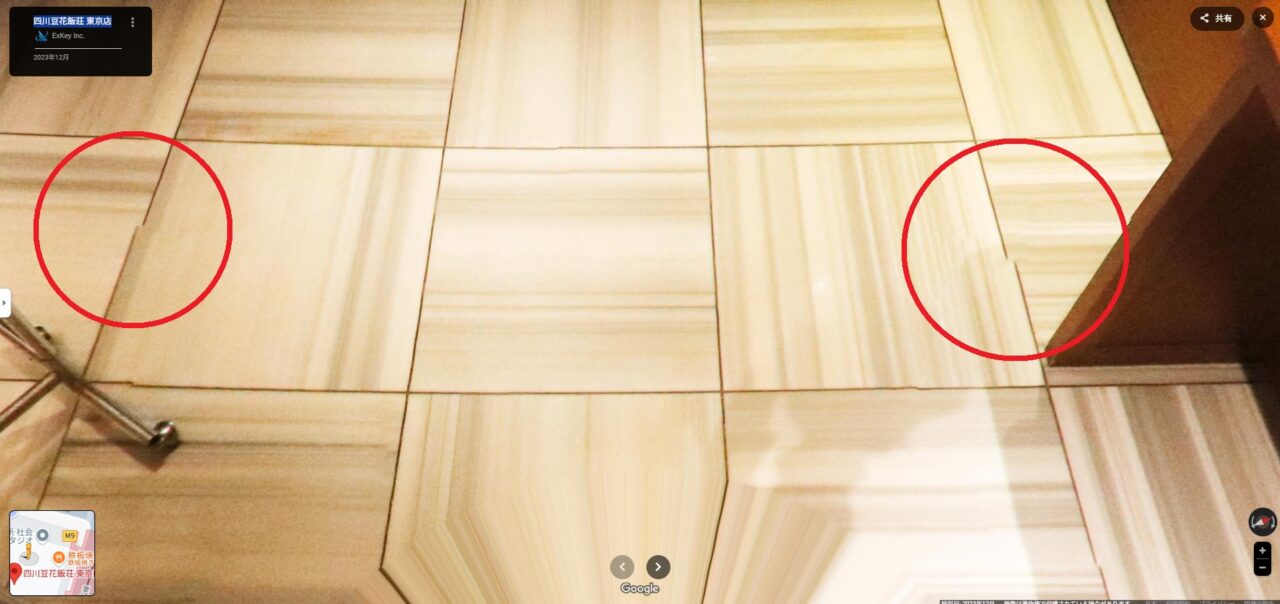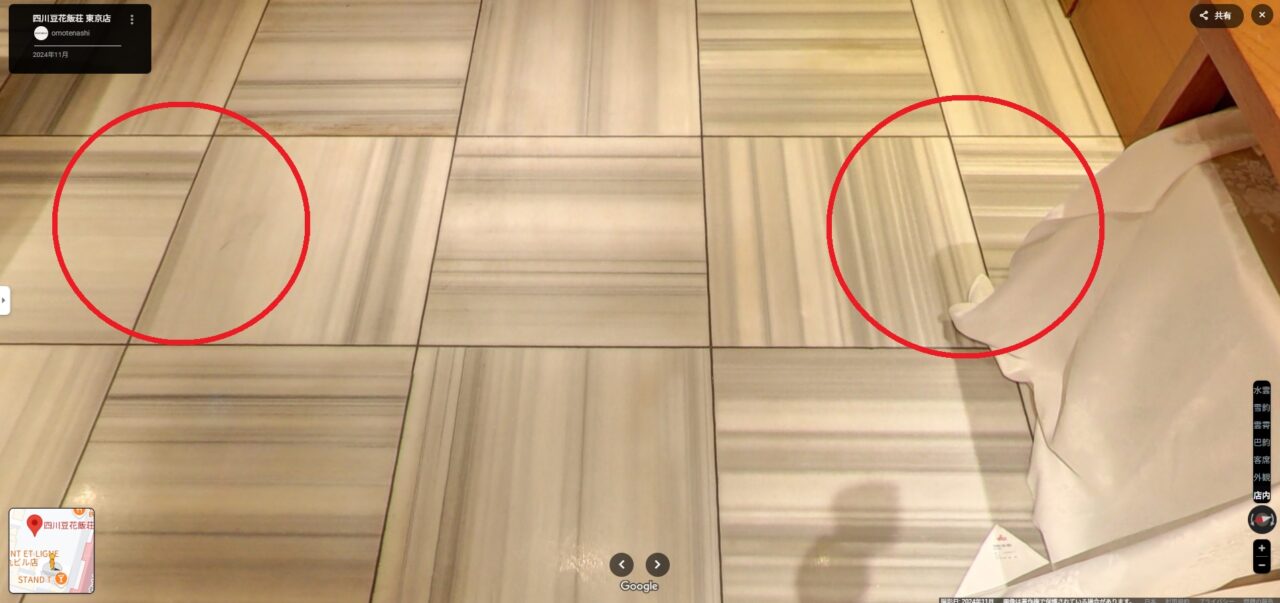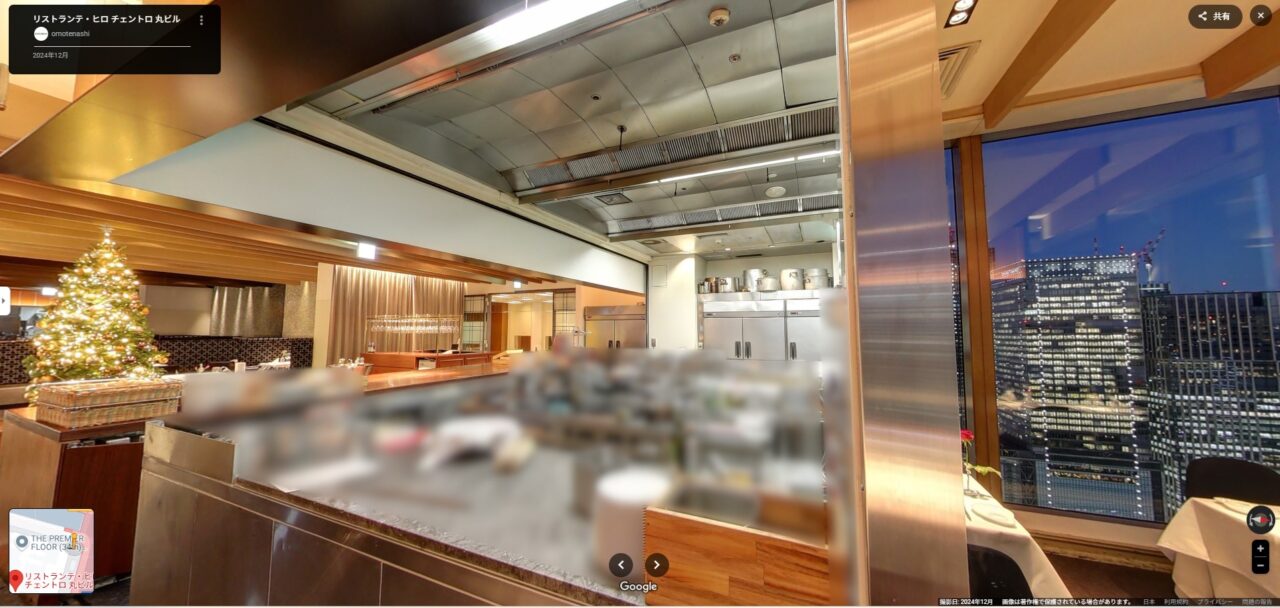Googleストリートビューには、撮影・公開についてルールが設定されています。さらにGoogleは、ストリートビューとは別に、Googleマップへ投稿する画像全般に関するルールも、別に規定しています。これは、利用者がどこの施設や店舗であっても同じ方法で安心して利用できるように、また撮影者の違いによる品質の低下を避けるためのもので、日本だけでなく世界中で同じルールが適用されます。
かつて、ストリートビューがインドアビューと呼ばれていた頃には、非常に細かいルールが設定されており、ルールに適合しないストリートビューは公開ができなかったり、認定資格のはく奪といった厳しいペナルティが課されていました。しかし現在では、ルールもかなり簡略化されており、公開時のGoogleによる審査も無くなったことで、昔に比べるとほぼ自由に撮影・公開できる、と言っても過言ではありません。
ただし弊社では、高品質のストリートビューを公開するために、過去の撮影ルールも適用した、より厳しい基準での撮影を、お客様へ推奨しています。このページでは、現在のストリートビュー撮影ルールをご紹介するとともに、弊社が推奨する高品質の撮影ルールについてもご説明します。
屋内版Googleストリートビュー(インドアビュー)撮影機材について
ストリートビューで公開する画像は、一眼レフカメラや360°カメラなどで撮影した写真を、パノラマ合成ソフトウェアで結合・編集することで作成されます。また、パノラマ撮影を行うためには、一眼レフであれば魚眼レンズやパノラマヘッドといった特別な機材も必要になります。
Googleが例示する撮影機材
Googleは、撮影に使用する機材について例示しています。
| デジタル一眼レフシステムを使った一般的な機材 | ||
|---|---|---|
| デジタル一眼レフカメラ | キヤノン |
|
| ニコン |
|
|
| 各種レンズ |
|
|
| パノラマヘッド |
|
|
| 遠隔スイッチ | RS-60E3、RS-80N3、MC-30、MD-DC2 | |
上記表は、一眼レフ機を使用する場合の機材リストになりますが、個人撮影用には比較的安価で購入できる、携帯に便利なgoogle推奨の小型360°カメラをご検討ください。
プロが屋内版ストリートビュー店内撮影に利用する撮影機材
弊社おもてなしドットコムでは、インドアビュー時代から継続して、全てのストリートビュー撮影において小型の360°カメラを使用せず、一眼レフ機と大口径魚眼レンズを使用し、JPGの最高画質(キヤノン製の場合はラージ/ファイン)で撮影しています。
後述する画像サイズ(ピクセル数)の点だけを見ると、小型の360°カメラでもGoogleの要求基準を満たします。また、一回のシャッターで360度撮影が可能な小型360°カメラに対し、一眼レフでは1ポイントで4方向撮影するため時間もかかりますし、編集においても4方向の画像を1つのパノラマに生成する手間がかかります。
それでも敢えて弊社が、撮影や編集に手間がかかる一眼レフ機での高画質撮影にこだわるのは、撮影画像の品質に差がある事につきます。下は、同じ店舗様のほぼ同じポイントから、他社が小型360°カメラで撮影したストリートビュー画像(①)と、弊社が一眼レフ機+魚眼レンズで撮影したストリートビュー画像(②)を並べたものです。


①の小型360°カメラ撮影画像では、全体にノイズが入っておりくすんだ感じになっていますし、シャープネスが低くダイナミックレンジも狭くなっています。一方、②の弊社が一眼レフ機+魚眼レンズで撮影した下の画像では、ダイナミックレンジも広くノイズも少なく、大口径の魚眼レンズを使用していることもあり、ソファや観葉植物の質感もシャープに写っています。
このような画質の大きな違いは、使用しているカメラの「イメージセンサーの大きさ」と、使用されているレンズの違いによるものです。
デジタルカメラの「目」に該当するイメージセンサーは、大きければ大きいほど多くの光を取り込むことができるため、画質が向上します。逆にセンサーサイズが小さいと、ノイズが多くなり細部のディティールも甘くなります。ほとんどの小型360°カメラで使用されるイメージセンサーが、1インチ(13.2×8.8mm)以下であるのに対し、弊社が撮影に使用している一眼レフ機では、APS-C(23.4×16.7mm)~フルサイズ(36×24mm)と、面積比で13倍から30倍も多く光を取り込むことができるので、より高画質の撮影が可能になります。
また、小型360°カメラの魚眼レンズでは、1回のシャッターで360度撮影が可能ですが、本体前後に配置されているレンズの構造上、前後レンズのつなぎ目部分が撮影出来ないため、パノラマ合成する際に「つなぎ目のずれ」が発生することが多くなります。さらに、小型の本体にレンズを収納するためコンパクト化が優先されており、一眼レフ機で使用される大口径魚眼レンズと比べて、レンズの解像力や収差(歪みやズレ)の補正性能は限定されてしまいます。
動画撮影やSNS投稿などに使用するのであれば、手軽に撮影できる小型360°カメラでも問題無いかもしれません。しかし、静止画像をPCモニターのような大画面でしっかりと見られたり、スマートフォン画面を拡大して見られる可能性があるストリートビューでは、小型360°カメラの画質では十分では無いと、弊社は考えます。
なお、屋内版Googleストリートビューの撮影にはカメラの他にも特別な機材が必要です。
Googleが屋内版ストリートビュー公開画像撮影者に定めるルール
googleは360°写真を作成して Google マップに公開するルールを定めています。
Googleが定める撮影ルール
360°写真を複数枚作成する
- 1.2~1.8mの高さでカメラを安定するように、一脚、三脚、またはヘルメットにカメラを取り付けることもできます。
- 一脚:頭より高い位置で一脚が動かないように支え、写真に映り込まないよう頭を下げて撮影します。
- 三脚:写真に映り込まない場所に移ってから写真を撮影します。
- ヘルメット:写真を撮影するときは、頭を動かさないように注意します。
- 良好に結合できるよう、次のように間隔をあけて写真を撮影します。
- 屋内:2歩(1m)離れた場所
- 屋外:5歩(3m)離れた場所
- 視界を妨げるようなものが映り込まないよう、自然な経路や道路をたどってください。
- 道路から撮影を開始し、施設に入るまで撮影を続けます。
- 室内を撮影するときは、写真の枚数を100枚以内にしてください。
以前はもっと細かく設定されていましたが、2015年9月にほぼ現在と同じ程度のシンプルな内容に緩和され、Googleによる審査も無くなりました。現在では、「Google 提供のストリートビュー画像に関するポリシー」に反しない限り、公開されたパノラマ画像が削除されるようなことはほとんど無いと言ってよいでしょう。
しかし、撮影ルールが緩やかになったことで、「粗雑なストリートビューが急増する」という大きな問題が発生しています。特に、2016年7月以降に、「ストリートビュー認定フォトグラファー」として屋内版ストリートビュー事業に参入した撮影代行業者の多くは、Googleによる研修も無く、これまでの厳しい撮影ルールも意識することなく撮影を行っています。そのため「撮影ポイントがやたら多い」「障害物をすり抜けて移動する」「ポイント移動したらどこにいるのか分からない」「撮影者が写りこんでいる」などといった、弊社ではおよそ公開できないレベルの、非常に粗雑なストリートビューが多くみられるようになりました。
弊社では、高品質のストリートビュー撮影のため、現在のルールよりも厳しい、旧ルールによる撮影を、お客様にお薦めしています。以下に詳細をご説明します。
おもてなしドットコムの屋内向けGoogleストリートビューでの店舗撮影方法
屋内ストリートビュー撮影におけるカメラの高さ・三脚・撮影時の注意点

・弊社は一眼レフ機で撮影するため、三脚を使用しています。
・ストリートビューでは、シャッターを切る際にカメラ本体が動かないよう、必ず三脚を用いて、レリーズ(遠隔スイッチ)でシャッターを切ります。
・通常の撮影では、カメラの高さは140~150cm(女性の目線の高さ)くらいとし、狭いスペースや天井が低い場所、ショーケースなどの前では、若干カメラを下げるなど調整します。
・魚眼レンズでは上下方向では約180°が撮影されるため、カメラ直下になる三脚が写らないように、カメラは水平より7.5°上に向けて撮影します。また脚が写らないよう、狭めて設置します。
・撮影ポイントでのカメラ設置時に、レベリングベース(水準器)でカメラの水平を調整します。一眼レフ機では各ポイントで4方向を撮影し、それらを1枚に合成するため、撮影時に水平が確保されていることは必須です。
・撮影方向の窓やガラス、鏡面などに、撮影者や影が写り込む恐れがある場合は、セルフタイマーを設定し、離れて撮影します。
・撮影者は写り込みが無いよう退避しますが、カメラは鏡などにそのまま写り込みます。できるだけ写り込みが無いように撮影ポイントを設定しますが、ポイント設置が必須な場所では、カメラの写り込みを避けることができません。
屋内ストリートビュー撮影ポイントの撮影間隔について
屋内での撮影ポイント間隔について、弊社では、旧ストリートビューのルールであった「約1~4.5m」の間隔で撮影ポイントを設置しています。屋外の場合、移動先のポイントが視認できて、かつ移動後に迷子にならない(自分がどこにいるのか分からなくなる)程度まで、間隔を広げる場合もあります。
ストリートビュー撮影で重要なことは、「閲覧者が店内を実際に歩いている」かのように思える位置に、撮影ポイントを設置することです。旧ルールでは、撮影ポイント間隔はかなり厳密に計っていましたが、現在はGoogleの審査も無くなっているので、現地状況やお客様のご要望などもお聞きした上で、過剰なポイント数にならないよう、間隔を調整することもあります。
現在Googleは「屋内:1m/屋外:3m」と規定しています。しかし実際にこのルール通り撮影すると、非常に多くの撮影ポイントが必要になります。ストリートビューの移動は、画面に表示される楔形の矢印をクリック(タップ)する方法のため、撮影ポイントが無駄に多くなると、ほとんど情報(景色)が変わらないにも関わらず、移動の手間だけが増えてしまい、閲覧者が飽きて離脱してしまう恐れがあります。
さらに、弊社の様に撮影ポイント数によって金額が変わる料金体系の場合、撮影ポイントが増えることは、お客様の負担が増えることにつながります。撮影代行業者の中には、この「屋内:1m/屋外:3m」を根拠に、お客様に過剰な撮影ポイントが必要と強弁するところもあるようで、ストリートビュー導入を検討されているお客様から弊社に、「別の会社では、『Googleのルールで1m間隔で撮らないといけない』として、法外な料金が必要と言われたが本当か?」といった疑問(クレーム?)をいただいくことも、少なくありません。
必要な場所を撮影することは当然ですが、撮影ポイントが多ければ良い、ということは決してありません。撮影施設が広い場合や個室など独立した撮影箇所が多い場合、指定エリアへジャンプ移動できる「マルチエリアモード」を導入することで、撮影ポイント数を軽減することも可能です。
屋内ストリートビュー撮影ポイントを相互に接続する経路
弊社では原則として、「マルチエリアモード」を設定しているエリア内を除いて、全ての撮影ポイントを相互に接続します。撮影ポイントは、閲覧者が意図した方向へ違和感なくスムースに移動ができるよう、前後の撮影ポイントが視認できるライン上に設置します。
また、閲覧者の移動の妨げになる障害物が無いように、撮影しています。具体的には、撮影ポイントの前後のポイントの間に、視線を遮る障害物が無く、十分に視認できる状態で撮影します。例えば、撮影ポイントの間に扉(ドア)がある場合は、開放して撮影しますし、視線を遮るような暖簾(のれん)があれば、上げて撮影します。また、曲がり角や障害物がある場合は、前後のポイントが見える位置(曲がり角など)に撮影ポイントを設置します。人物も障害物となりますので、撮影ポイントに通行人などがいる場合は、通り過ぎるまで待ってから撮影します。
なお、撮影ポイント間の「移動の妨げになる障害物」について弊社では、「移動先のポイントが視認できる」「移動後の自分の位置が想定できる(迷子にならない)」のであれば、障害物と見なさずにポイントを接続しています。障害物について緩く解釈する理由は、閲覧者のスムースな移動と、お客様の費用負担を減らすことにつながるからです。撮影ポイント間の障害物を避けて移動するには、迂回する撮影ポイントを1つ以上増やすことになりますが、これは閲覧者にとって無駄な手間が増えるだけでなく、お客様にも余計な費用をご負担いただくことにもなります。以下は、撮影ポイント間に障害物が有っても、接続している例になります。
フィットネスジムで弊社が撮影した例①_1では、現在の位置から進行方向(緑色の壁辺り)とを結ぶライン上に、器具と利用者が存在しています。しかし、現在の位置からも移動先の情報(例①_2)が十分に確認できるため、障害物とせず、ポイントを接続しています。
また、自動車ショールームでの弊社撮影例②_1では、展示車の後部が進行方向(車の向こう側)のライン上に被っています。しかしショールーム全体が解放されたスペースで、周囲の状況も把握しやすいことや、現在の位置から移動後の情報(例②_2)も視認できることから、展示車を障害物としていません。なおこのケースでは、移動後に迷子になる可能性が低いことから、ポイント間の距離も通常より長く(約10m)設定しています。
上記例のように弊社では、Googleのルールや閲覧者の利便性も確保しながら、少数のポイントでも十分なPR効果が発揮できるように考慮して、撮影ポイントを設置しています。弊社では、撮影のお問い合わせをいただいたお客様には、無料で撮影ポイント案を作成し、ご検討の材料としていただいています。どうぞご遠慮なくお問い合わせください。
「3:1:1」ルール
店舗や施設の外から屋内に進入する経路を撮影する場合、弊社では、旧ストリートビュー撮影ルールで規定されていた「3:1:1」ルールでの撮影をお薦めしています。下の例では、①店舗正面の外側約3m、②店舗正面外側(ドアの外)約1m、③店舗内側(ドアの内)約1mで撮影しています。
①を撮影するのは、店舗外観を広く見せるためで、周辺の状況もパノラマで見渡せることから、閲覧者が実際に店舗に訪問するのにも役立ちます。店舗の大きさや、店舗前のスペースによって、3mより長くすることも可能です。②は「これから店舗に入る」、③は「これから店舗から出る」状況の撮影で、それぞれ進行の妨げにならないようにドアを開けて撮影します。
なお、「3:1:1」ルールの撮影は、閲覧者が利用しやすい高品質のストリートビューになることから、弊社はお薦めしていますが、現在のGoogleのルールは必須ではありません。またポイント位置も厳密なものでは無く、現地状況に応じて調整できます。
また、広間や通路などから、個室などドアで区切られたスペースへ進入する場合も同様に、ドアの外側約1mと、室内側に約1m入った位置で撮影します。ドアの外側撮影ポイントは、そこまでの移動経路から分岐し、個室内が見える位置に設置します。
ドアの前後の撮影ポイントは、広間や通路と、個室内を接続する場合には、移動経路をつなぐために必要です。ただしドアからの距離については、移動経路からの距離や、室内の撮影ポイント位置に応じて、伸縮することは問題ありません。
道路上のストリートビューと屋内ストリートビューの接続について
Googleのルールでは「道路から撮影を開始し、施設に入るまで撮影を続けます。」となっていますが、弊社では基本的に車の走る道路上では撮影していません。道路上での三脚を使用しての撮影は、車の通行を妨げ迷惑をかけるだけでなく、重大な事故を誘発する危険性も高くなります。そのため旧い撮影ルールでは、車道上での撮影は禁止されており、店舗外観を撮影する場合、原則として撮影する店舗敷地内か、歩道上(歩道が無い場合は路側帯上)から撮影していました。
現状Googleは、「道路上のストリートビュー(Googleが車で走りながら撮影)と接続できるようにするため」に、道路での撮影を勧めているようですが、弊社を含む撮影代行業者が撮影する屋内版ストリートビューでは、業者側の編集作業によって、Googleが撮影しているストリートビューと接続することはできません。Googleストリートビューの自動結合機能※1によって、接続できる場合もあるようですが、その条件が公表されていないため、接続できるかどうかはGoogleの判断(設定)次第となり、弊社でコントロールすることはできません。少なくとも弊社の事例では、接続できる例を確認することができません※2。
そのため弊社では、接続をお約束できない以上、接続を目的として撮影ポイント数を増やすことはお薦めしていません。
※1 先ほど、「ストリートビューの移動は、画面に表示される楔形の矢印をクリック(タップ)する方法」と述べましたが、パソコンでストリートビューを見る場合は、進行したい方向のモニター画面をクリックすることで、移動できる場合があります。これは弊社のような撮影代行業者による接続設定とは別に、Googleが自動的に接続を設定する機能で、矢印が見えにくい位置(足元など)にある場合でも移動ができるメリットがあります。しかし、接続設定がされていない、近くにある他の撮影ポイントを感知してしまい、意図しないポイント(例えば壁の向こう側など)へいきなり移動してしまうという、大きなデメリットがあります。
※2 かつて、弊社のようなGoogleの認定を受けたパートナーだけに提供されていた編集・公開ツール「Pano-editor」では、店舗側と道路上のストリートビューを接続する機能がありました。そのころに弊社が公開したストリートビューの一部では、現在でも道路上のストリートビューに接続できることを確認しています。しかしその場合でも、店舗側ストリートビューから道路上へ移動することはできるものの、道路側から店舗のストリートビューへ直接移動することは出来ないようです。なお、「Pano-editor」の利用は2017年4月に終了し、それ以降の編集・公開ツール(アプリ)では、店舗側と道路上のストリートビューを接続する機能は、提供されていません。
道路上のストリートビューからビジネスのストリートビューを見る方法
道路上のストリートビューとビジネス側のストリートビューを「直接」接続することは、上述の通り困難ですが、「間接的に」接続することは現在可能になっています。
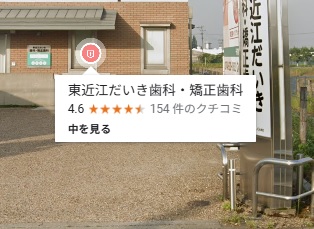
①道路上のストリートビューからビジネスの方を見ると、画面にアイコンが表示されています(写真中央)。
②アイコンにマウスオーバーすると、ビジネス名とクチコミの評点、総数などが表示されますが、そのビジネスにストリートビューがある場合、「中を見る」が表示され、クリックするとビジネスのストリートビューへジャンプします。
アイコンの色、デザインは、そのビジネスのカテゴリーによって変わります。アイコンはビジネスプロフィールがある路面店舗やビル自体については表示されますが、ビル内の空中店舗のビジネスでは、アイコンが表示されないようです。
撮影ポイントに関するルールについては以上です。
屋内版ストリートビュー用360°写真の合成と編集
Googleが定める画像に関するルール
魚眼レンズで撮影した2次元(平面)画像を、ストリートビューのような全天球(ボールの内側から周囲を眺めるイメージ)パノラマとして公開するには、複数枚の撮影画像を合成して、特殊な平面画像を作成する必要があります。Googleは、この画像の合成や編集についても、ルールを定めています。
360°写真の公開と合成を行う
360°写真は、Android 向け Google マップ アプリまたはパソコンのブラウザで、平面の画像を公開することと同じ要領で Google マップにアップロードできます。Google マップで写真や動画を管理する方法の詳細
360°写真を屋内または屋外のバーチャル ツアーにリンクするには、サードパーティ製アプリを使用します。方法については、アプリのメーカーのウェブサイトをご確認ください。
選択したツールでリンクを作成し、Google マップに公開してから処理されるまで 4 日ほどかかる場合があります。
デベロッパーの方は、Street View Publish API を使用して独自のツールを作成できます。
ヒント:
• サードパーティの画像公開ツールの一覧については、Google ストリートビューのウェブサイトをご覧ください。ただし、このリストはすべてを網羅しているわけではありません。同様の機能を持つ他の複数のアプリをオンラインで検索できます。
• 360°写真を公開する前に、画像が次の要件を満たしていることをご確認ください。
• サイズが 75 メガピクセル以上(3,840×1,920 ピクセル)
• アスペクト比 2:1
• サイズが 75 MB 以下
• 画像の周囲に隙間がない
• 著しい合成エラーがない
• 明度の高い領域と低い領域で組織が十分に表示されている
• 鮮明でぶれがなく、ヒントが合っている
• まざらわしい効果またはフィルタが使用されていない(天底画像も含む)
エクイレクタングラー(正距円筒図法)
上記「360°写真の公開と合成を行う」に記載がある「平面の画像」を、エクイレクタングラー(Equirectangular)と呼び、Googleは、このエクイレクタングラーの合成と編集について、詳細なルールを定めています。エクイレクタングラー形式画像は360度パノラマやVR(Virtual Reality:仮想現実)データの標準的な規格で、日本語では正距円筒図法と訳されます。
一眼レフ機で全天球のパノラマ画像を撮影する場合、一つの撮影ポイントでカメラの全周囲を撮影するため、人間の目の位置に相当するカメラを中心として、前後左右の4方向を撮影します。エクイレクタングラーは、全周囲を撮影した4枚の画像(①)を、水平360度、垂直180度(横2:縦1)の1枚の画像に合成したもの(②)になります。
魚眼レンズで撮影された画像①は、通常のレンズで撮影したものと比べて超広角(フルサイズ一眼レフ機であれば上下左右180度)が写っていますが、中央から端に行くほど画像が歪みます。それら歪んだ4つの画像を1枚に合成したエクイレクタングラーは、球体(3次元)の情報を無理やり平面(2次元)で表現するため、画像②のように赤道線(水平方向の中心線)から上下方向へ離れるほど、横に引き延ばされてしまいます。これは、3次元の地球を平面にした世界地図(メルカトル図法)で、北極や南極へ近づくほど、面積が実際より大きく表示されることからも分かります。
エクイレクタングラーは、そのままの状態では非常に見難い上、被写体の大きさや形状が著しく異なっていますが、ストリートビューや弊社サービスの「360view」のようなビューワーを利用することで、360度画像として見ることができます。
プロが屋内版ストリートビューを編集公開する方法
ストリートビュー画像の公開ツール
Googleは、屋内版ストリートビューへエクイレクタングラー形式画像を公開する際には、サードパーティー製のアプリケーションを使用することを推奨しています。弊社では、Googleから提供されていた編集・公開ツール「Pano-editor」のサービスが終了した2017年4月以前より、Googleが推奨するサードパーティー製アプリケーションの一つである、「GoThru Moderator」を使用しています。
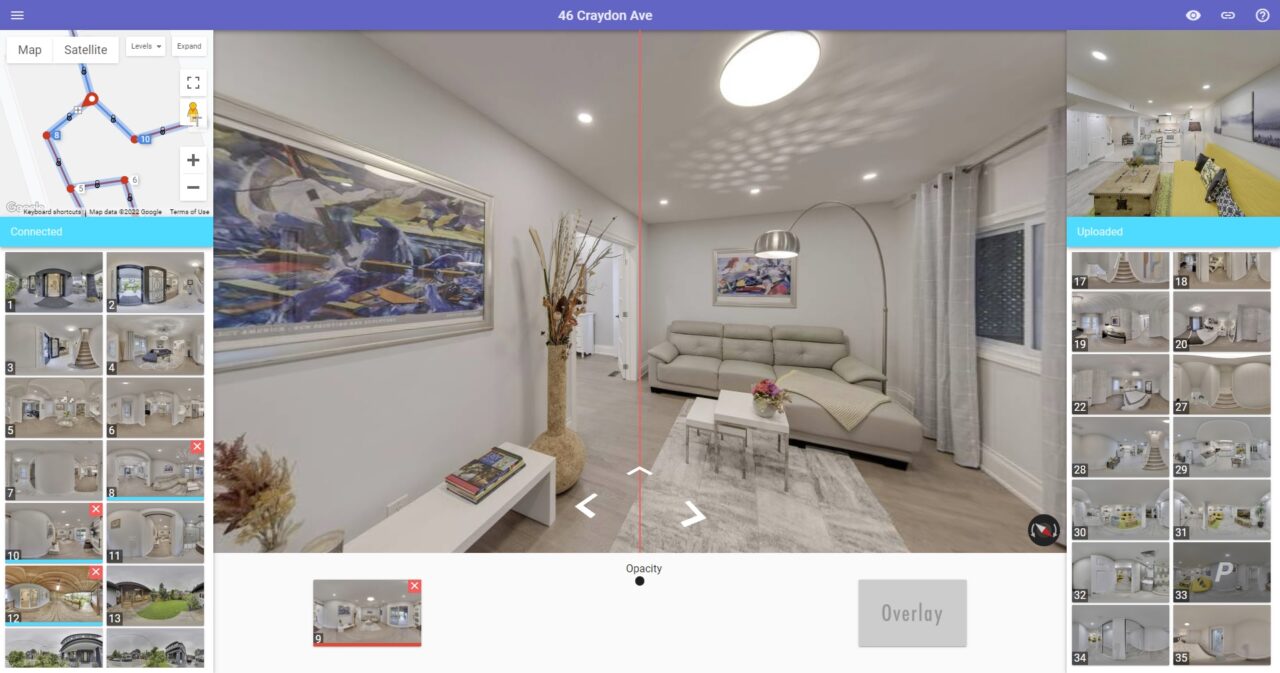
「GoThru Moderator」は、Googleが「Pano-editor」終了をアナウンスしたころから推奨されていたアプリケーションで、GoogleのストリートビューAPIと高度に統合されており、編集だけでなく直接公開も可能な、プロフェッショナル向けの有償ツールです。
「GoThru Moderator」が優れたインターフェイスを備えた高機能なアプリケーションである事に加え、弊社社員も長年の利用で多くの経験を積み、その機能や特性を熟知していることから、高品質のストリートビューの編集・公開には欠くことができないツールとして弊社では日々活用しています。
なお、Googleの推奨するアプリケーションには、Googleが無償で提供している「Street View Studio(ストリートビュースタジオ)」も含まれています。しかし「Street View Studio」は、GPS位置情報を元にGoogleが自動で撮影ポイントを接続するため、弊社が使用している「GoThru Moderator」のように、自由に撮影ポイントを接続することができませんし、GPS情報を取得できない屋内の画像では、使用することができません。
プロが屋内版ストリートビュー撮影に求める画像品質
屋内ストリートビュー公開に必要な画像サイズ(ピクセル)について
Googleは「7.5メガピクセル以上(3,840×1,920ピクセル)」と規定していますが、弊社では最低でも「44メガピクセル(9,500×4,700ピクセル)」以上の画像を公開しています。弊社が一眼レフ機での撮影にこだわる理由の一つが、小型360°カメラでは、このサイズの写真を撮ることが難しいからでもあります。
小型の360°カメラでも、Googleが規定する7.5メガピクセル以上のエクイクタンブラー画像(写真)を撮影出来ます。例えば小型360°カメラの最上級とされる「RICOH THETA Z1」では、最大で22メガピクセル(6,720×3,360ピクセル)の静止画を撮影出来ます。しかしその構造上、前後2方向のレンズで撮影するため、それぞれのサイズは半分の情報量となります。
一方、一眼レフでは、一つの撮影ポイントで前後左右4方向を撮影します。フルサイズ機では1枚の画像サイズが30メガピクセル(6700×4,700ピクセル)有り、隣り合う画像の重複部分を差し引いても、合成されるエクイクタンブラー画像の情報量は、小型360°カメラのそれを大きく上回ります。
画像の品質は、ピクセル数だけで決まる訳ではありません。しかし、ストリートビューの様に室内装飾やソファや食器などをリアルに表現したり、十分な明るさが確保できない状況で撮影する場合には、有効であることは間違いありません、また、モニターやスマートフォン画面で拡大する場合にも、情報量が多いことは大きなメリットになります。さらに、後述のように、公開時に画像容量を圧縮しますが、圧縮時の画像劣化の影響を少なくするためにも、ピクセル数を多くする必要があります。
屋内ストリートビュー公開にパノラマ写真のアスペクト比
画像のアスペクト比は、「2:1(横2:縦1)」と規定されています。弊社が公開するエクイクタンブラー画像も同じ比率です。
屋内ストリートビュー公開画像サイズ(容量)について
ストリートビューで公開する画像(エクイクタンブラー)の大きさ(容量)についてGoogleは、「75MB以下」としています。しかし75MBのデータはかなり重く、このサイズでは昨今のブロードバンド環境下でも、閲覧に支障を来す恐れがあります。高画質の画像でご覧いただくことは大切ですが、移動や表示に時間がかかってしまうことで、閲覧者の興味や関心を失わせてしまうことは避けなければいけません。
弊社は一眼レフ機で高画質撮影を行っているため、撮影画像を合成したエクイレクタングラーの容量は20MB程度になります。この大きさで公開しても、Googleのルールである「75MB以下」を満たしますが、それでも閲覧には時間がかかってしまいます。その対策として弊社では、ストリートビュー閲覧に最適な画像サイズについて、様々な通信環境下での検証を重ねた結果、最適なサイズである「6~7MB」まで画像を圧縮してから公開しています。
なお、公開する画像はJPG形式のため、圧縮することによる画質の劣化は避けることができません。圧縮による画質劣化の影響を少なくするためには、圧縮前画像の情報量となるピクセル数を、大きくしておくことが重要です。そのため弊社では、一眼レフでの高画質撮影を行うことで、圧縮よる劣化を感じさせない高画質のエクイレクタングラー画像を作成しています。
屋内ストリートビュー公開画像に求める品質
画像の周囲に隙間が無い
この「画像の周囲に隙間が無い」とは、「横方向で360度の画像の中で、写っていない箇所が無い」という意味です。
弊社のストリートビューの撮影では、カメラを中心に360度を撮影しますが、Google推奨のパノラマヘッドを使用しているため、カメラの直下にある三脚が写る箇所を除いた、天頂部を含めた全ての情報を撮影しています。カメラ直下については撮影されていないため、周囲の画像を集める形で補正しています。
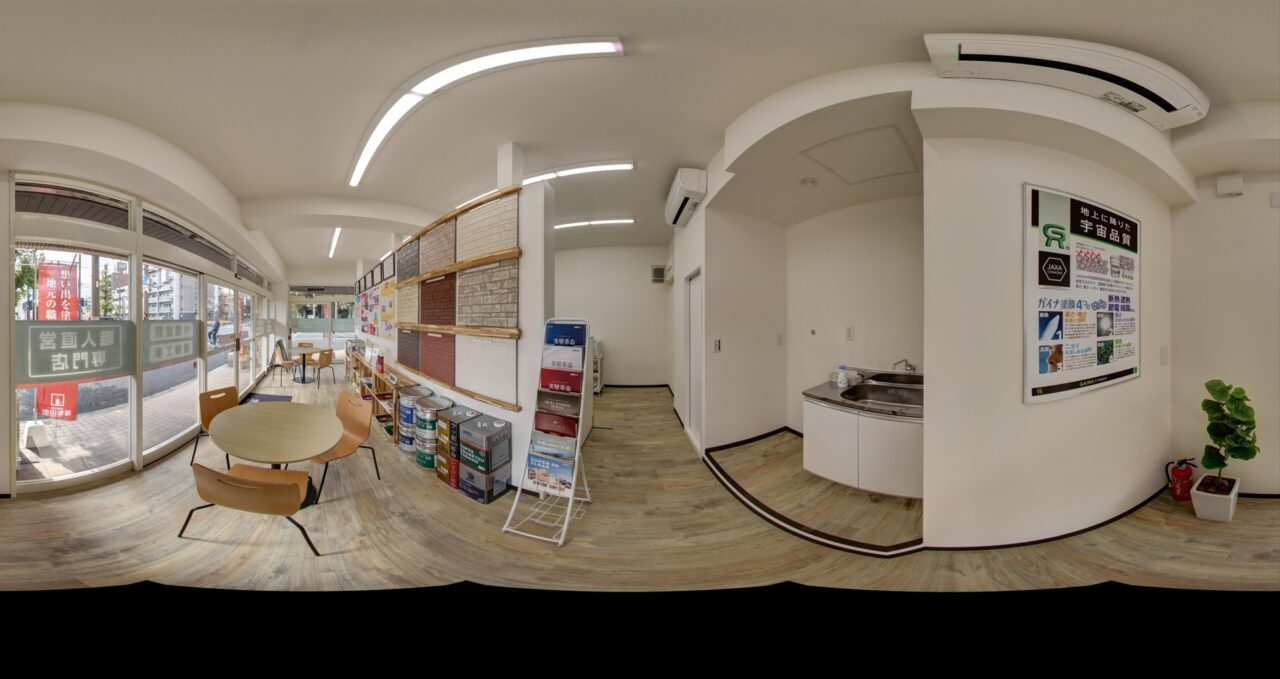

ストリートビュー撮影に適切な機材を使用して、正しい手順で撮影すれば、カメラ直下の三脚部分以外で、撮影ができていない(写っていない)箇所が発生することはありません。弊社が公開する全てのストリートビューは、全て弊社社員か、弊社が撮影技術を講習したパートナーが撮影しており、撮影に使用する機材も確認しています。また、編集・公開作業も全て弊社社員が行っているため、不良な画像を公開することはありません。
著しい合成エラーが無い
ストリートビューの公開に使用するエクイクタンブラー画像は、一眼レフであれば、カメラを中心として前後左右4方向を撮影した画像を結合して作成します。この合成を行った際に、隣り合う画像とのつなぎ目が大きくずれていないことが必要です。
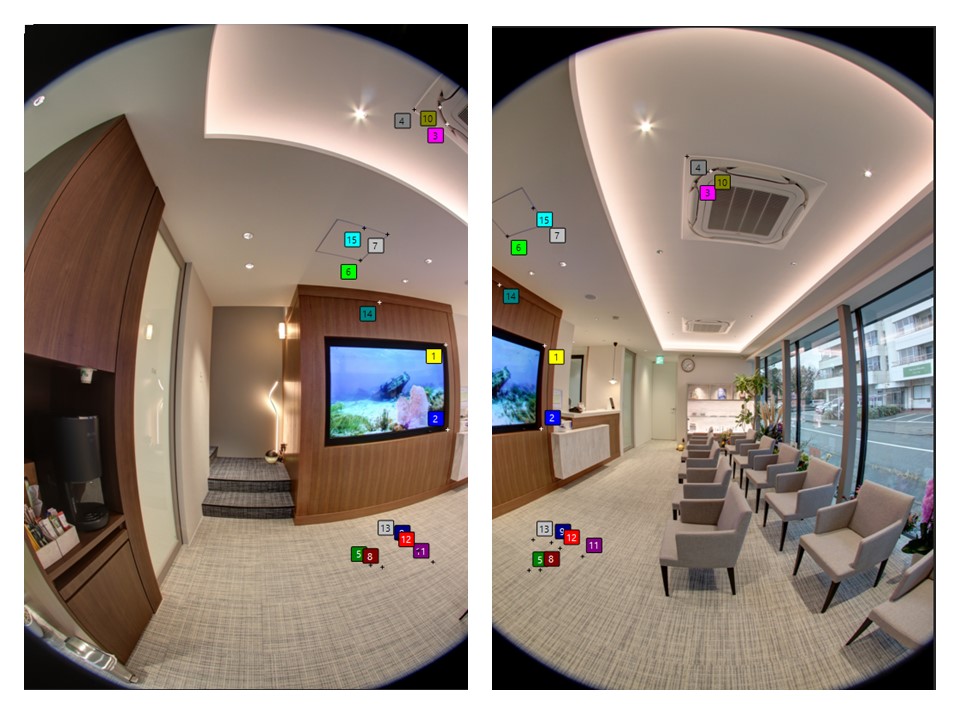
上の①は、一眼レフ機で撮影した正面方向と、その右隣になる90度右方向を撮影した画像を並べたものですが、両方の写真にあるマークは、アプリケーションが「同じ情報」と認識している箇所です。魚眼レンズで撮影した場合、上下方向は180度、前後左右についてはフルサイズ機で180度(APS-C機では110度程度)の情報を撮影出来ます。どちらでも360度の1/4になる90度より広く撮影できますが、隣り合う画像の重複した部分にある、同じ情報を目印に、アプリケーションが画像を結合していきます。隣り合う画像の重複部分を縫い代とし、同じ情報の個所を縫い目として繋ぎ合わせる作業が、布を縫い合わせる作業と似ていることことから、この結合処理を「ステッチ:stitch」と言います。
ステッチには専用のアプリケーションを使用するのですが、アプリケーションの自動処理だけでは、上記例のように縫い目の部分を誤認識してしまうことも少なくなく、結合部分がずれた不細工なエクイクタンブラーが合成されてしまいます。そのため弊社では、処理担当者は自動処理の後に必ず目視確認を行い、ずれた個所について手作業で修正を行います。
Googleは、上記例程度のずれについては容認しているため、そのまま公開している撮影代行業者も少なくありません。しかし、お客様からお金をいただいて撮影している以上、弊社では、ステッチずれのままで公開することができないと考えています。
明度の高い領域と低い領域で細部が十分に表示されている
全天球パノラマである屋内版ストリートビューでは、カメラを中心として、カメラ直下を除く上下前後左右360度全てを撮影しますが、これを一眼レフ機で撮影する場合、配慮が必要となる大きな問題があります。それは「各方向での明るさの違い」です。屋内で撮影するストリートビューの場合、室内照明で室内の明るさが均一の場合は少なく、ほとんどの撮影ポイントでは撮影する方向で明るさが異なります。人間が360度を見まわした際には、脳が明るさの違いを補正しますが、一方向ずつ撮影する一眼レフ機では、それぞれの方向をそのままオート撮影すると、隣り合う写真で明るさが異なるため、合成されたエクイレクタングラーが非常に不自然なものなってしまいます。
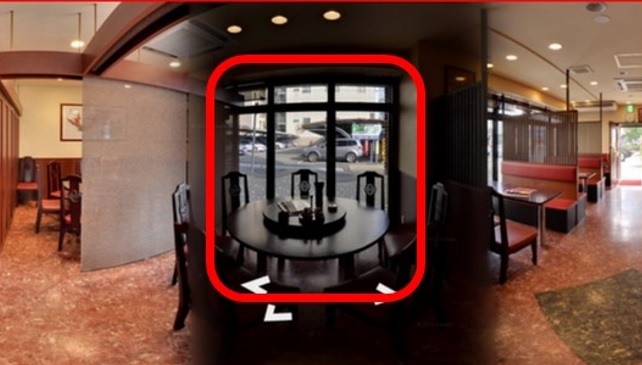
上の写真では、屋内左右の撮影方向は、室内照明によって均一の明るさになっているため、ほぼ同じ露出(明るさ)で撮影されています。
しかし、正面の窓の方向からは屋内照明に比べて強い光が屋内に差し込んでいるため、カメラは窓の明るさに露出を合わせてしまい、窓の周辺が黒く潰れています。これほど極端に明るさの異なる写真を結合してパノラマを作成すると、アプリケーションが明るさを補正することができません。
なお、一つの撮影方向内においても、明るい部分と暗い部分が存在しますが、一回の撮影(1枚の写真)では、明るい部分と暗い部分の輝度の差(ダイナミックレンジ)をカバーできないないことが多々あります。その対策として弊社のストリートビュー撮影では、カメラを三脚に載せて固定した上で、露出を変えて複数回撮影(オートブラケット撮影)した写真を、専用アプリケーションで1枚に合成する処理(ハイダイナミックレンジ:HDR)を行います。
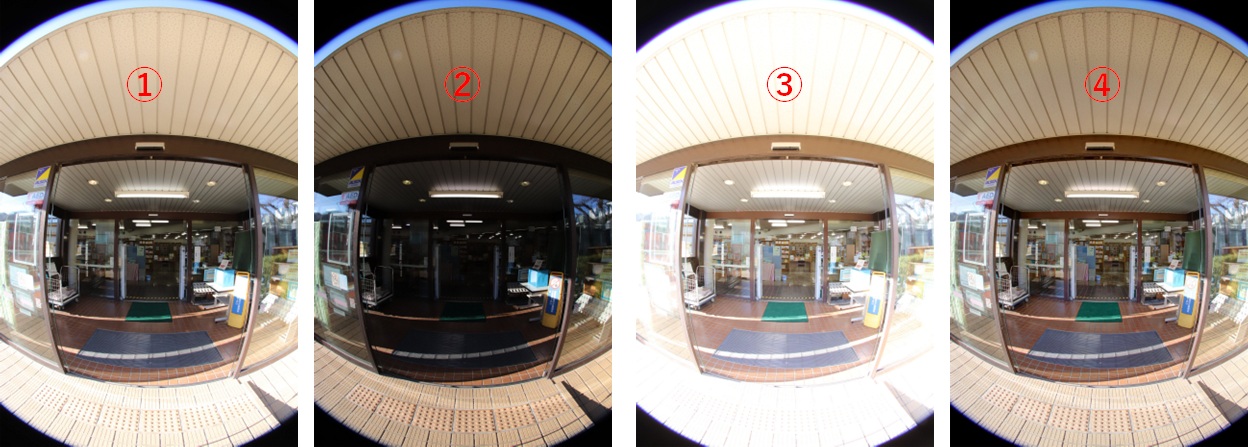
上はオートブラケット撮影と、HDR処理の例です。
①は他の3方向と合わせた適正露出(0EV)で撮影していますが、画面奥の室内は、屋外と比べて暗いためほとんど見えません。また風除室のチラシや手前の視覚障碍者誘導用ブロックの辺りは逆に露出がオーバーしているため白飛びしています。
②はアンダー露出(-2EV)で撮影しており、室内は黒潰れで全く見えませんが、①では白飛びしていた手前辺りははっきりと写っています。
③はオーバー露出(+2EV)で撮影したものです。全体的に白飛びしていますが、①では暗い屋内がはっきりと写っています。
これら異なる露出の3枚の写真を合成(HDR処理)したものが、④になります。適正露出の①だけではカバーできなかったダイナミックレンジを、同じアングルの露出違いの画像データを重ね合わせることで、人が実際に見ているような自然なイメージに近づけることができます。
しかし、撮影方向の明るさが大きく異なる場合は、後述のようにこの方法でも対応できないことがあるため、撮影段階でのさらなる調整が必要です。
上記は、ほぼ同じ撮影ポイントを他社(①)と弊社(②)が撮影した、ストリートビューです。他社撮影による①では、右奥客室の窓に露出が合っているため、中央辺りが黒くつぶれており、弊社撮影による②では写っている、ガラスケースの情報が表現されていません。また、②の画像では、中央辺りのドアで滑らかに明度が変わっていますが、①ではアプリケーションが明度の違いを補正しきれないため、急激に明るさが変わっています。①の品質であれば、弊社では公開することができないため、再撮影することになります。
エクイレクタングラー画像が上記①になるような写真を撮影してしまった場合、後の編集作業で行うアプリケーションによる合成や、手作業による明度編集で修正することが非常に困難です。そのためストリートビュー撮影では、現地で撮影する段階で、完成するエクイクタンブラーを想定しながら、撮影する4方向の明るさを揃えて撮影する必要があります。撮影ポイントの明るさは、撮影する施設の構造や照明位置、窓の位置などによって同じものは一つもないため、撮影者にはカメラ設定の技術に加えて、パノラマ撮影に関する知識・経験も必要です。
弊社では、撮影を依頼する全ての撮影者に対し、撮影技術に関する講習を実施することに加え、編集作業の際にも全ての撮影写真をチェックし、不具合がある場合は指導・再撮影を指示するなど、高品質のストリートビュー公開を継続する管理体制を、常日頃より維持しています。
鮮明でぶれがなく、ピントが合っている
ストリートビューのようなパノラマ撮影では、特定の被写体にピントを合わせるのではなく、近景から遠景までピントが合った「パンフォーカス」写真を撮影しますので、使用する魚眼レンズに適切な絞り値が設定されてさえいれば、「ピントが合っていない」ことは通常起こりません。また、オートブラケット撮影では、カメラを三脚に載せて動かない状態で撮影しますので、しっかり三脚を設置し、シャッター押し下げ時にカメラ本体が動かないよう、レリーズを使用することで、手振れやカメラブレも起こりません。
しかし、正しい撮影手順・設定を行わない場合は、ピントボケやぶれが容易に起こり得ます。またピントボケやぶれのある写真は、後で修正・補正が出来ないので、致命的な失敗となります。このような撮影ミスの発生を防止するため弊社では、撮影カメラマンには実地撮影を伴う講習を実施することに加え、撮影手順・設定・注意点を詳細に記載したマニュアルを配布し、マニュアルに則った撮影の徹底を、常に指示・監督しています。
まぎらわしい効果またはフィルタが使用されていない(天底画像も含む)
Googleマップに投稿する画像全般のルールとして、画像の調整(修正・補正)は最小限とするよう規定されています。ストリートビューに関してもそのルールに則ることが必要ですので、公開されるエクイレクタングラー画像内には、実際に店舗・施設を訪れたお客様が混乱しないよう、枠線やテキスト、コラージュ画像など実在しない情報(画像)を付け加えたり、実在するにもかかわらず消去したり、別の情報に置き換えたりしてはいけない、とされています。
ただし、画質を向上するための、最小限のスタイルの調整(明るさ補正など)は許容されています。また個人情報や表札、ナンバープレートなど、プライバシーに関する情報について、Googleはぼかし処理を施すとしています。弊社では原則としてぼかし処理を無料で施しています。
また、オープンキッチン内やバックスペースなど、日常お客様の目に触れる場所ではあるが、敢えて画像として見られたくない場所についても、ぼかし処理を施すことは可能です。ただし、あまり大きなぼかし処理を入れることは、ストリートビューのイメージが悪くなるだけでなく、却ってその場所を閲覧者に意識させてしまう恐れもあります。可能であれば撮影前に整理するか、パーティションなどで隠しておくことをお薦めします。
屋内版Googleストリートビュー(インドアビュー)の撮影方法とルールを解説のまとめ
撮影ポイント間隔
- 旧Googleルール「1~4.5m」を基本として、安全かつスムーズな閲覧環境を重視。最近のGoogle規定(屋内1m)よりも適度な間隔に調整し、過剰撮影を避ける
- 適切な密度で設置することで、視聴者が疲れず迷子にならない導線設計を心掛ける
機材と撮影方法
- 三脚を使用し、水準器とリモートレリーズでブレ防止を徹底
- 撮影高さは140〜150cm(女性の目線)、狭所では調整。魚眼レンズ使用時は水平より7.5°上向きにセット
- 鏡やガラスに撮影者が写り込む可能性がある場合、セルフタイマーで姿を除くなど工夫 。
撮影経路設計
- 全ポイントは視認ライン上で連結し、閲覧者が自然に前後へ移動できるように配置
- 一部の障害物(暖簾や展示など)は「視認できるなら構わない」とし、ポイント減で費用と操作性を最適化
「3:1:1」ルール
- 建物外・ドア外・ドア内、それぞれ外3m・外1m・内1mの位置で撮影、入り口の流れを自然に再現
- 必須ではないものの、ユーザー体験向上のため推奨され、自由度もある 。
品質重視の姿勢
- Googleの審査が簡素化された現在でも、同社は旧ルール準拠で高品質撮影を提案 。
- 撮影ポイント数と品質・費用のバランスを考え、不要な撮影を抑制 。
総まとめ
「快適な閲覧体験」と「経済的な効率性」の両立を目指す、撮影設計と環境整備を重視したルール体系です。閲覧者視点に立ち、過不足ない撮影ポイントや導線設計、機材・撮影手順の徹底を通じて高品質なインドアビューを実現します。
ストリートビュー撮影依頼や導入検討中、プランやサービス、料金やメリットを知りたい場合は、弊社にお問い合わせください
高品質のストリートビューは、強力な集客・宣伝ツールになります。しかし低品質なストリートビューでは、逆にお客様は関心を無くし、足を遠ざけてしまう障害物になってしまう恐れもあります。
この記事は、2025年1月時点でのGoogleのルールについて書いていますが、Googleはルールを頻繁に変更します。、最新のルールに則った上で、さらに高品質の撮影を行うべく、弊社は常に情報をチェックし、撮影・編集技術を向上し続けています。
お店や施設への集客施策として、ストリートビュー導入をお考えのビジネスオーナーや責任者は、どうぞお気軽に弊社へお問い合わせください。お客様を呼び込む、高品質のストリートビューをご提案させていただきます。
屋内ストリートビュー撮影掲載サービスは、わかりやすい料金設定と低価格で、ビジネスの見える化をサポートします。
Googleストリートビューがお店やオフィスの店内を紹介し、ビジネスプロフィールの魅力を最大限に引き出し集客に貢献します。
![GoogleビジネスプロフィールMEO対策サポート[おもてなし.com]](https://meo.omotenashi.com/wp-content/uploads/2022/06/cropped-cropped-0540977b4b7e7b0015ae94050b534a77.png)